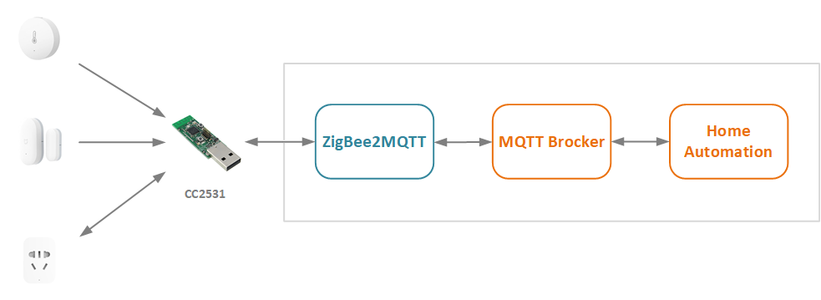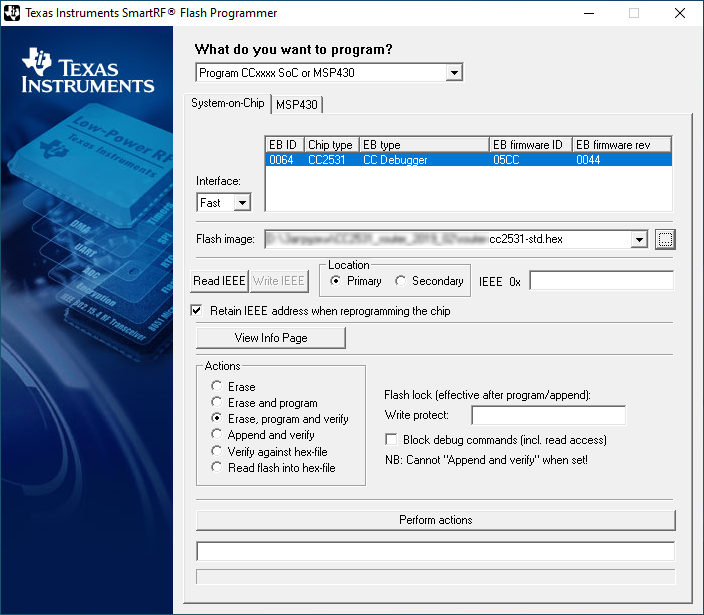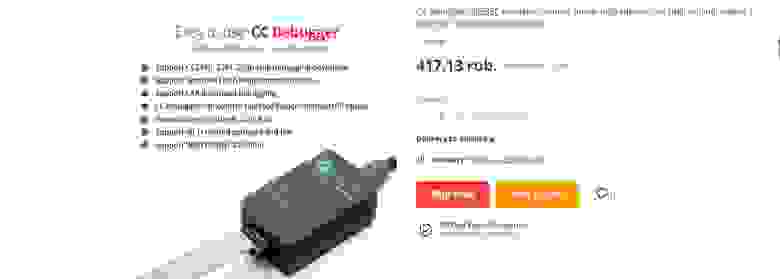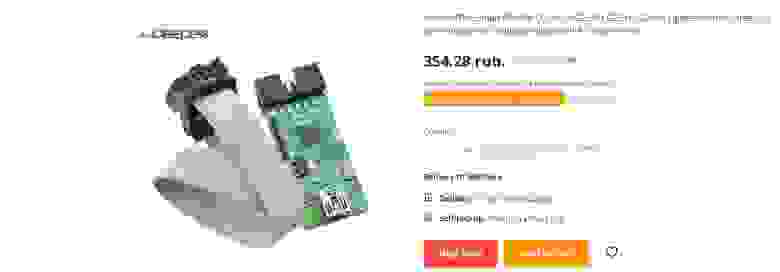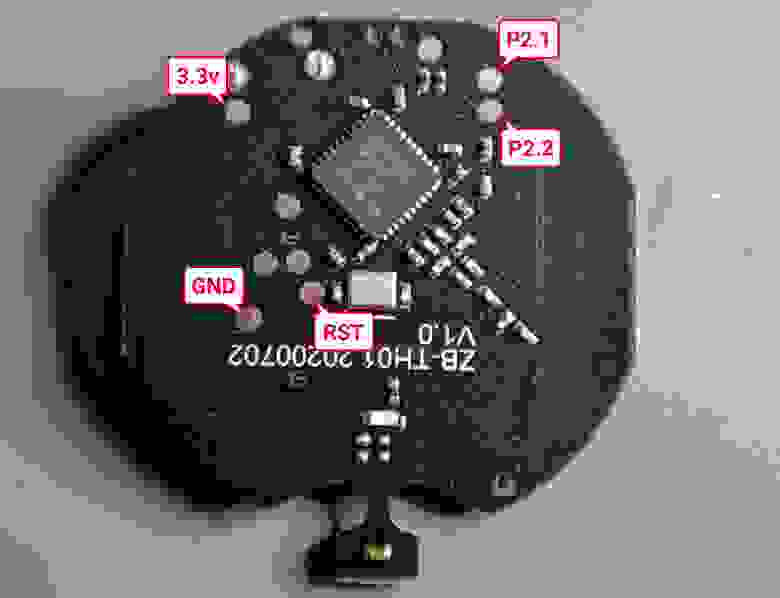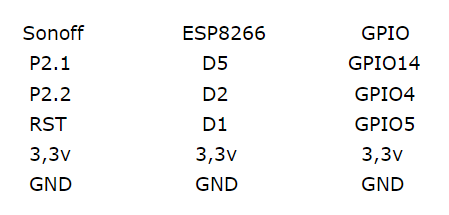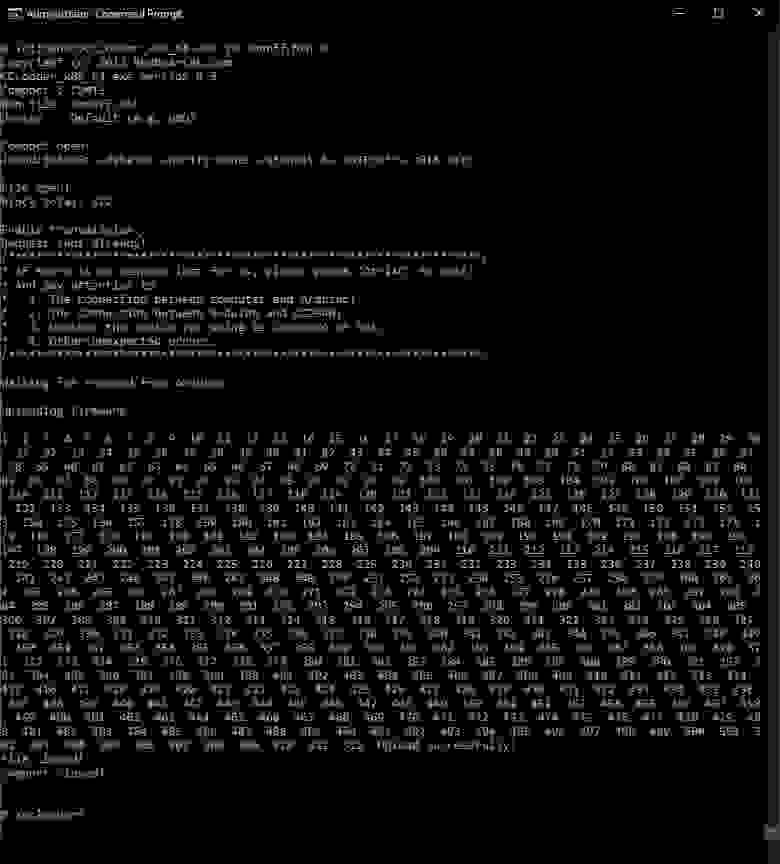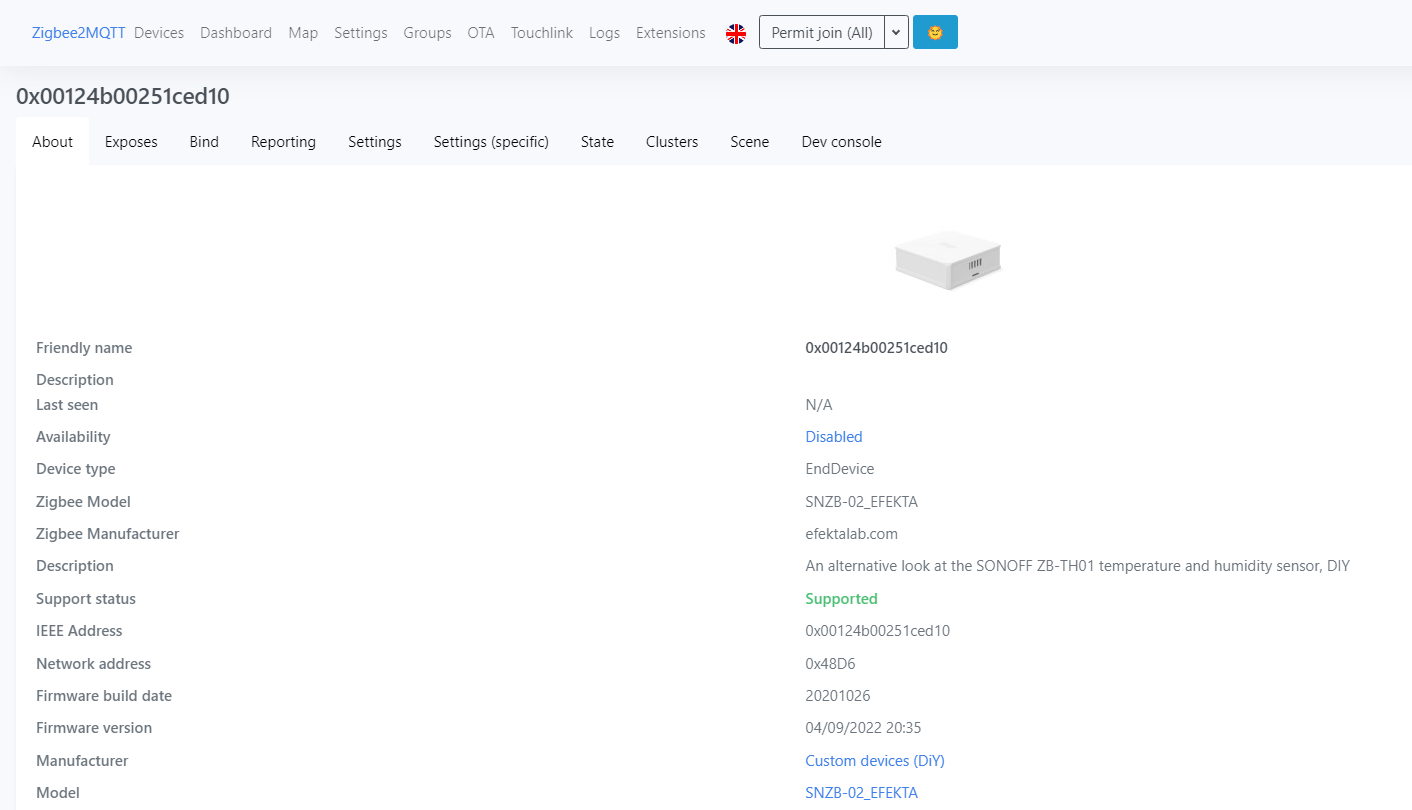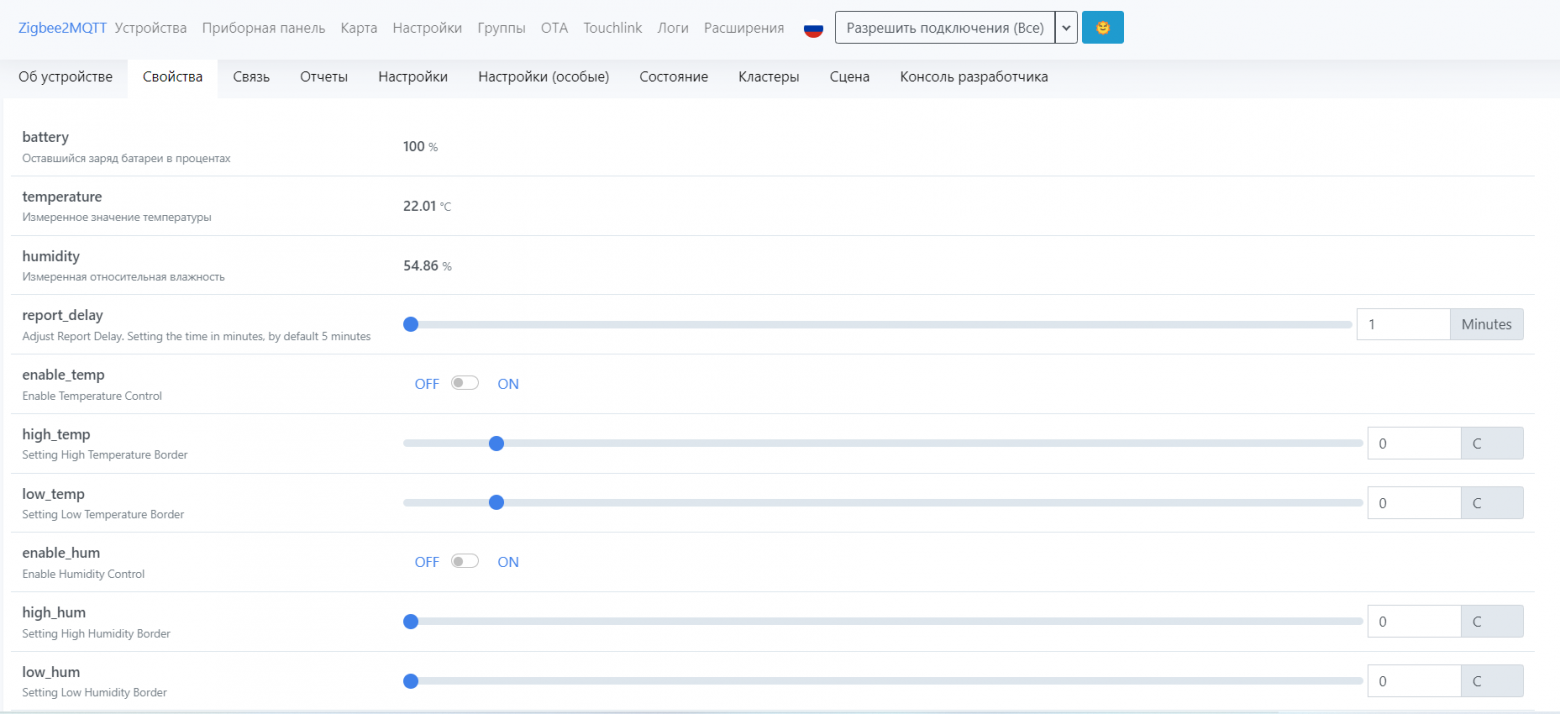Для подключения ZigBee устройств и датчиков необходим шлюз, который обеспечит взаимодействие между ними. Зачастую каждый производитель выпускает шлюзы поддерживающие только устройства своей экосистемы. Не все шлюзы возможно подключить к альтернативным системам управления и не все, подключенные через шлюз устройства, могут поддерживаться, бывает, что у устройств ограничен функционал. Решить подобные проблемы и объединить наши устройства поможет USB координатор CC2531 стоимостью 5$. Заказать можно на одной известной торговой китайской торговой площадке, устройства предлагаются в двух вариантах, со встроенной и внешней подключаемой антенной, предпочтительнее второй вариант, т.к. при недостаточном уровне сигнала можно заменить антенну на более мощную.
Для подключения устройств необходимы:
- USB координатор CC2531.
- Компьютер для подключения координатора и установки необходимого программного обеспечения, для этих целей прекрасно подходит Raspberry Pi.
- Программное обеспечение ZigBee2MQTT.
- Программное обеспечение для работы протокола MQTT (так называемый MQTT брокер), например, Mosquitto.
Преимущества данного подключения устройств:
- Датчики и устройства можно подключить к альтернативным системам, таким как Home Assistant, не имея шлюза производителя.
- Обширный список устройств разных производителей. Полный список поддерживаемых устройств.
- Можно использовать гибридную систему, часть устройств подключены к шлюзу производителя, часть напрямую к СС2531.
- Некоторые устройства имеют функции, которых нет при подключении к шлюзу своей экосистемы.
Схема подключения будет выглядеть следующим образом:
На сайте проекта ZigBee2MQTT подробно расписан порядок действий, ниже будет представлен вольный перевод того, что необходимо выполнить:
- Прошивка CC2531
- Установка MQTT брокера Mosquitto
- Установка ZigBee2MQTT
- Обновление ZigBee2MQTT
- Подключение устройств
- Выявленные проблемы
Прошивка CC2531
Изначально устройство пустое, на ней не прошито никакого управляющего программного обеспечения, поэтому первым делом необходимо залить на устройство прошивку. Прошить устройство можно несколькими способами:
- При помощи CC Debugger, покупается на той же площадке где и плата, стоит как два устройства CC2531. Можно поискать у знакомых, которые уже купили данное устройство. Минус, то что оно нужно всего на один-два раза, прошить/обновить плату и…. возможно прошить еще одну, которая будет выступать как роутер. Необходим Debug кабель, покупается там же вместе с CC Debugger’ом или отдельно.
- Прошить с помощью Paspberry Pi. [Инструкция]
Ниже описан первый вариант для Windows. Оригинал был описан на сайте ZigBee2MQTT. UPD.: на 10.11.2020 страница перенесена, но в общем списке ссылка на нее отсутствует.
Скачиваем и устанавливаем программу SmartRF Flash Programmer, необходимо зарегистрироваться на сайте, после чего будет доступна ссылка на скачивание. Будьте внимательны! SmartRF Flash Programmer v2 не подходит!!! [Зеркало]
Скачиваем и устанавливаем драйвер для CC Debugger, подключите CC Debugger к USB порту, в диспетчере устройств убедитесь, что драйвер установился корректно и устройство определилось. При возникновении проблем установите драйвер вручную. Отключите CC Debugger. [Зеркало]
Подключить СС2531 к CC Debugger’у при помощи Debug кабеля. Подключить оба устройства (CC2531 и CC Debugger) к USB портам компьютера. Если индикатор на CC Debugger светит красным, то нажать кнопку Reset на CC Debugger, индикатор должен загореться зеленым цветом.
Скачиваем и распаковываем прошивку для CC2531. Прошивки есть для ZigBee версии 1.2 и 3. Для версии 1.2 есть два вида прошивок Default и Source Routing, автор комментирует так:
- Если в ZigBee сети до 30 устройств, то рекомендуется версия Default.
- Если в ZigBee сети более 30 устройств, то рекомендуется версия Source Routing. Данная прошивка поддерживает только 5 прямых подключений к координатору, остальные устройства подключаются через роутеры. Роутером в ZigBee сети обычно выступает любое устройство, подключенное к постоянному питанию, розетки, выключатели, светильники, но выключатели Xiaomi без нулевой линии не являются роутерами. Так же в качестве роутера можно использовать другое устройства CC2531 или CC2530, но прошитые специальной прошивкой.
Запускаем SmartRF Flash Programmer и выбираем:
- What do you want to program:
Program CCxxxx SoC or MSP430 - Во вкладке Sisten-on-Chip выбираем
CC2531 - Interface:
Fast - Flash Image File выбираем файл прошивки с расширением
*.hex. - Location:
Primary - Actions:
Erace, program and verify
Нажимаем Perfom actions, ждем окончания прошивки модуля.
Отключаем модуль от компьютера и CC Debugger’а.
Установка MQTT брокера Mosquitto
Дальнейшие инструкции описывают установку программного обеспечения на Ubuntu и другие системы на базе Debian, в том числе Raspberry Pi OS.
Выполняем:
$ sudo apt-get install mosquitto
В файле /etc/mosquitto/mosquitto.conf должно быть следующее:
pid_file /var/run/mosquitto.pid persistence true persistence_location /var/lib/mosquitto/ log_dest file /var/log/mosquitto/mosquitto.log include_dir /etc/mosquitto/conf.d
Создадим файл default.conf для внесения своих настроек:
$ sudo touch /etc/mosquitto/conf.d/default.conf
Для установки пароля в файл /etc/mosquitto/conf.d/default.conf внесем следующее:
allow_anonymous false password_file /etc/mosquitto/passwd
Создаем нового пользователя usermosquitto с паролем passmosquitto для подключения к Mosquitto:
$ sudo mosquitto_passwd -c /etc/mosquitto/passwd usermosquitto
Вводим пароль для нового пользователя и перезапускаем сервис Mosquitto:
$ sudo systemctl restart mosquitto
Установка ZigBee2MQTT
Подключаем CC2531 координатор к компьютеру, работающему 24/7, самый распространенный вариант это Raspberry Pi где крутится сервис автоматизации, но на самом деле это могут быть разные компьютеры, первый MQTT брокером, второй с сервисом ZigBee2MQTT, третий с сервисом автоматизации 
Проверяем подключение устройства в системе:
$ ls -l /dev/serial/by-id total 0 lrwxrwxrwx 1 root root 13 Jul 18 10:56 usb-Texas_Instruments_TI_CC2531_USB_CDC___0X00124B0014D47D15-if00 -> ../../ttyACM0
Как видно из ответа, наше устройство обнаружилось как ttyACM0, проверяем:
$ ls -l /dev/ttyACM0 crw-rw---- 1 root dialout 166, 0 Jul 22 22:43 /dev/ttyACM0
Устанавливаем репозиторий Node.js:
$ sudo curl -sL https://deb.nodesource.com/setup_12.x | sudo -E bash -
Устанавливаем Node.js:
$ sudo apt-get install -y nodejs git make g++ gcc
Проверяем версии Node.js и npm:
$ node --version v12.18.2 $ npm --version 6.14.5
Версия Node.js должна быть 10.x или 12.x, npm — 6.x
Делаем клон репозитория ZigBee2MQTT:
$ sudo git clone https://github.com/Koenkk/zigbee2mqtt.git /opt/zigbee2mqtt
Устанавливаем права:
$ sudo chown -R user:group /opt/zigbee2mqtt
где user — пользователь, под которым будет работать сервис, group — группа имеющая доступ к папке. Для Raspberry Pi это обычно pi:pi. Пользователь должен входить в группу dialout.
Установка зависимостей:
$ cd /opt/zigbee2mqtt $ npm ci
При корректной установке в ответ будет выведено сообщение вида:
node-pre-gyp info ok added 752 packages in 121.57s
Предупреждающие сообщения Warning игнорируем.
Редактируем файл настроек /opt/zigbee2mqtt/data/configuration.yaml:
homeassistant: true permit_join: false mqtt: base_topic: zigbee2mqtt server: 'mqtt://localhost' user: usermosquitto password: passmosquitto serial: port: /dev/ttyACM0 advanced: network_key: GENERATE
homeassistant: true — если вы собираетесь используете интеграцию с Home Assistant.
permit_join: false — подключение новых устройств. Для подключения новых устройств необходимо выставить в true, рекомендуемое значение false во избежании подключения случайных устройств.
server: 'mqtt://localhost' — адрес сервера MQTT. Если это тоже самое устройство, то оставляем localhost.
user: usermosquitto — пользователь с доступом к MQTT серверу.
password: passmosquitto — Пароль пользователя MQTT сервера.
port: /dev/ttyACM0 — устройсво CC2531 в системе.
network_key: GENERATE — ключ безопасности сети ZigBee. GENERATE — при старте будет сгенерирован новый ключ, можно задать вручную: network_key: [1, 2, 3, 4, 5, 6, 7, 8, 9, 0, 1, 2, 3, 4, 5]
Первый запуск:
$ cd /opt/zigbee2mqtt $ npm start
При правильной настройке будет сообщение вида:
zigbee2mqtt:info: Connecting to MQTT server at mqtt://localhost zigbee2mqtt:info: Connected to MQTT server
Останавливаем программу Ctrl+C.
Создаем файл для запуска сервиса при старте системы.
$ sudo nano /etc/systemd/system/zigbee2mqtt.serviceЗаполняем его.
[Unit] Description=zigbee2mqtt After=network.target [Service] ExecStart=/usr/bin/npm start WorkingDirectory=/opt/zigbee2mqtt StandardOutput=inherit StandardError=inherit Restart=always User=pi [Install] WantedBy=multi-user.target
User=pi — Пользователь, с правами которого запускается сервис. Для Raspberry Pi это обычно пользователь pi.
Добавляем сервис в автозагрузку и запускаем его:
$ sudo systemctl enable zigbee2mqtt.service $ sudo systemctl start zigbee2mqtt.service
Обновление ZigBee2MQTT
Останавливаем сервис:
$ sudo systemctl stop zigbee2mqtt.service
Делаем резервную копию данных:
$ cd /opt/zigbee2mqtt $ cp -R data data-backup
Запуск обновления:
$ git checkout HEAD -- npm-shrinkwrap.json $ git pull $ npm ci
Восстановление данных и запуск сервиса:
$ cp -R data-backup/* data $ rm -rf data-backup $ sudo systemctl start zigbee2mqtt
Подключение устройств
Для подключения устройств в файле /opt/zigbee2mqtt/data/configuration.yaml надо установить permit_join: true и перезагрузить сервис.
Перед подключением необходимо проверить, что подключаемое устройство находится в списке поддерживаемых устройств. Для перевода подключаемого устройства в режим спаривания необходимо обратиться к инструкции производителя.
После подключения всех устройств для повышения безопасности и избежании случайного подключения других устройств в файле /opt/zigbee2mqtt/data/configuration.yaml необходимо установить permit_join: false после чего перезагрузить сервис.
Выявленные проблемы
На Ubuntu было лень создавать отдельного пользователя для работы сервиса и программа запускалась от пользователя homeassistant вместе с самим Home Assistant. После нескольких минут работы у Home Assistant отваливалась связь со шлюзами и светильниками Xiaomi. После создания в системе отдельного пользователя и настройки запуска от его имени проблема ушла.
Flash Firmware using TI SmartRF Flash Programmer v2
Download SmartRF Flash Programmer v2
Head over to TI’s website and download a copy of SmartRF Flash Programmer v2 (also refered to as: FLASH-PROGRAMMER-2). You’ll need to register for an account and request approval for the download but it’s a quick and easy process.
Make sure you download FLASH-PROGRAMMER-2, not FLASH-PROGRAMMER, as the latter does not support the CC2652 devices used on the Electrolama sticks.
Install SmartRF Flash Programmer v2 and fire it up.
Put your stick in BSL mode
Please follow the following instructions to put your stick in BSL mode:
- Unplug your stick from the host
- Press the
BSLpushbutton and keep holding while plugging the device back into the host:
- Give it a few seconds for the device to settle and set up and release the BSL button
- Your stick should now be in ROM bootloader mode
It is imperative that you press and hold the BSL pushbutton before plugging it in to the host and release it after a few seconds. If you don’t follow this, your stick will not enter BSL mode and flashing will fail.
Identify and select serial port
We need to identify what serial port to use, right click on the Start menu and go to the «Device Manager». Plug your stick in and look under «Ports (COM & LPT)» for the COM Port it will pick up:
If you don’t see your stick under «Ports (COM & LPT)» with a COM Port assigned, you may need to install the drivers for it (see here).
With the COM Port identified in «Device Manager», switch over to SmartRF Flash Programmer v2 and click on «Unknown» displayed under the serial port you’ve identified:
Select correct device
Next up: We need to tell SmartRF Flash Programmer v2 what target device we have on our stick. For zzh, select «CC2652R» and for zzhp/zzhp-lite, select «CC2652P»:
Select firmware file and flash device
With the correct serial port chosen and target device selected, click «Browse» and select the firmware you want to flash (see here for help on choosing firmware).
⚠️ WARNING: It is crucial that you download the correct firmware for your stick as using the wrong firmware will disable the BSL and you will need an external debugger / programmer to flash your stick again. Instructions for that can be found here.
ℹ️ Please note that if you are a zigpy/ZHA user, you might want to take a backup of your NVRAM data before updating your stick. Information on this can be found on the zigpy-znp documentation.
With the correct firmware chosen, make sure that «Erase», «Program» and «Verify» are all chosen under «Actions» and press the blue button to start flashing:
If all goes to plan, after a few seconds you should see a green bar confirming that the flashing operating suceeded:
You can now proceed to configuring your software of choice (see here).
Troubleshooting
Error: «No response from device»
If your stick is not in BSL mode or you have not chosen the correct serial port, you will get the following error message:
Unplug your stick and follow instructions above to try again.
Error: «Failed to open file»
If your path or filename contains extended characters, Flash Programmer 2 will fail. Simply renaming the file/folder or just moving your firmware file to a simple path (e.g: «C:firmware.hex») will fix this issue:
SmartRF Flash Programmer 2 can be used to program the
flash memory in Texas Instruments ARM based low-power RF wireless MCUs
over the debug and serial interfaces.
SmartRF Flash Programmer can
be used to program the flash memory in Texas Instruments 8051-based
low-power RF wireless MCUs and for upgrading the firmware and bootloader
on the SmartRF05 Evaluation Board, SmartRF Transceiver Evaluation Board
(TrxEB) and the CC-Debugger.
The SmartRF Flash Programmer and SmartRF Flash Programmer 2 both
include a graphical user interface and a command line interface.
Features
- Programming of SW images on low-power RF wireless MCUs
- Programming/updating firmware and bootloader on the Evaluation Boards’ USB MCU
- Append software image to existing software on device
- Read out software image from device into binary, hex or ELF files (elf and bin for ARM-devices only)
- Verify software image on device against file
- Programming of flash lock bits
- Read/Write MAC (IEEE EUI64/48/BLE) addresses
- Read Information Page on device
- Command Line Interface
Installation
SmartRF Flash Programmer and SmartRF Flash Programmer 2 run on 32 and 64-bit versions of Microsoft® Windows 7 and Windows 10.
Installation Recommendations:
- Download the ZIP file to your hard drive.
- Unzip the file.
- Read the manifest file for information about the release.
- Run the set-up file and follow the instructions.
The installation of SmartRF Flash Programmer must be executed with
administrator privileges to allow USB driver installation. A «User
Access Control» dialog will appear when starting the installer. If the
user has administrator privileges, click on the «yes» button to continue
installation. If the user does not have administrator privileges, a
user id and password with these privileges must be entered to continue.
Linux and Mac users can use the Uniflash tool. See Uniflash product page: https://www.ti.com/tool/uniflash.
Supported debuggers
SmartRF Flash Programmer
- SmartRF04EB
- SmartRF05EB
- SmartRF TrxEB
- CC Debugger
SmartRF Flash Programmer 2
- XDS100v3
- XDS110
- XDS200
- Serial COM port
Control and configure the flash memory of MCUs
Description
Program the flash memory in low-power RF wireless MCUs to perform debugging and management operations. Work with the compatible devices detected in the system and program SW images on wireless modules. Check out the presets and remove, add, and alter specific items.
There was a download of SmartRF Flash Programmer 2 1.6.1 on the developer’s website when we last checked. We cannot confirm if there is a free download of this software available. The program lies within System Utilities, more precisely Device Assistants.
This free program is an intellectual property of Texas Instruments. We cannot guarantee that the program is safe to download as it will be downloaded from the developer’s website. Before launching the program, check it with any free antivirus software.
From the developer:
SmartRF Flash Programmer 2 can be used to program the flash memory in Texas Instruments ARM based low-power RF wireless MCUs over debug and serial interface.
Main features:
— Programming of SW images on low-power RF wireless MCUs.
— Programming of SW images on MSP430 devices.
— Programming/updating firmware and bootloader on the Evaluation Boards’ USB MCU.
You may want to check out more software, such as SmartRF Flash Programmer, Freescale 56800E Flash Programmer or Embest Online Flash Programmer for ARM, which might be related to SmartRF Flash Programmer 2.
Latest update:
Dec 04, 2022
Apps for Mac
он не пишет cc2530, нужна первая версия. Но ее скачать с офсайта нет возможности. Может кто поделиться?
russian
software
it
zigbee
14:52 06.05.2022
1
ответов
https://archive.org/download/smartrf-flash-programmer
14:53 06.05.2022
Похожие вопросы
Приветствую всех читателей Habr. В этой статье хочу поделиться с вами своим новым небольшим проектом.
Звездой этого проекта является датчик температуры и влажности воздуха SONOFF SNZB-02 от компании ITEAD. Этот датчик появился на рынке около 2 лет назад, это было по сути первой попыткой компании ITEAD войти в сегмент Zigbee устройств. Компанией была выпущена серия датчиков в количестве 4 штук и шлюз к ним.
Датчик SONOFF SNZB-02 построен на микроконтроллере cc2530 от компании Texas Instruments, сенсор измеряющий температуру и влажность установлен hdc1080, видимо ITEAD стремились всё сделать на компонентной базе от Texas Instruments.
С помощью настольной лампы, лупы и часа времени схема датчика была перенесена бумагу. Схема не замысловатая, линии интерфейса i2c от HDC1080 на этом датчике выведен на ножки p1.6 и p.17. Светодиод подключен к ножке p1.0 катодом. Кнопка подключена на ножку p2.0 c обвязкой подавляющий дребезг контактов. На плате разведено очень много контактных площадок, на схеме устройство они все отмечены. На фотографии ниже я выделил площадки к которым нужно подпаяться для перепрошивки устройства моей альтернативной прошивкой.
Процесс прошивки не должен вызвать каких то затруднений, места для подпайки проводов очень удобные. Для перепрошивки вам понадобится зайти на мой гитхаб и скачать файл с прошивкой. Далее вам понадобится программа SmartRF Flash Programmer версии 1. Как ее скачать и установить оставлю за рамками данной статьи, уверен интернет в этом поможет. Так же вам понадобится CC Debugger или Smart RF04E(рекомендуется из-за простоты подключения).
Так же на гитхаб выложен исходный код проекта, это для тех кто захочет что то изменить в проекте на свой вкус.
Процесс прошивки с помощью SmartRF Flash Programmer v1
Подпаиваете 5 проводов на площадки указанные на фото и подключаете эти провода на соответствующие подписанные контакты дебагера. Подключаете дебагер в usb порту компьютера, открываете программу SmartRF Flash Programmer v1. Правее поля в пункте Flash Image нажимаете на иконку «обзор» и выбираете файл прошивки скаченный ранее. В пункте Actions выбираете Erase и ниже нажимаете на кнопку Perform actions. После того как вы очистили чип, выбираете Erase and program том же в пункте Actions и снова нажимаете кнопку Perform actions.
Отпаиваете проводки, собираете датчик обратно в корпус, вставляете батарейку.
Процесс прошивки с помощью ESP8266
Подключите плату ESP8266 к компьютеру с помощью USB-кабеля для передачи данных и убедитесь, что она распознается системой.
Если не установлены необходимые драйверы для вашей платы:
Загрузите форк CCLoader от Jason2866, нажав Download ZIP, и распакуйте его в папку.
Прошейте ESP8266 (NodeMCU) предварительно скомпилированным CCLoader_Arduino.bin из Bin папки загруженного zip-файла, используя один из удобных вам инструментов для прошивки ESP8266, такой как: ESP Flasher, NodeMCU-pyflasher, esptool.py.
Подключите ESP8266 к датчику Sonoff как показано в таблице ниже.
Скачайте альтернативную прошивку с моего GitHub. Если файл открывается как текст, щелкните правой кнопкой мыши « Сохранить как… » и сохраните как sonoff.hex.
Windows
Скачать objcopy.exe с SourceForge и распакуйте. (Если objcopy.exe не запускается, вам нужно скачать libiconv и распаковать в ту же папку.)
Скопируйте файл альтернативной прошивки .hex в ту же папку и сконвертируйте его в .bin с помощью:
objcopy.exe --gap-fill 0xFF --pad-to 0x040000 -I ihex sonoff.hex -O binary sonoff.binПереместите преобразованный .bin в папку CCLoader.
Linux
Установите binutils пакет с помощью менеджера пакетов (пример для Debian: sudo apt install binutils)
Скопируйте файл прошивки .hex в ту же папку и сконвертируйте его в .bin с помощью:
objcopy --gap-fill 0xFF --pad-to 0x040000 -I ihex sonoff.hex -O binary sonoff.binПрошивка
CCLoader будет использовать NodeMCU с загруженным двоичным файлом CCLoader в качестве моста для загрузки прошивки на датчик Sonoff.
Windows
Используйте CCLoader_x86_64.exe или CCloader.exe из Windows папки. Поместите подготовленный .bin в ту же папку, что и исполняемый файл CCLoader.
Команда для запуска процесса прошивки. Измените COM# на номер COM-порта, к которому подключен ваш ESP8266.
CCLoader_x86_64.exe [COM#] sonoff.bin 0Пример: с NodeMCU на COM6
CCLoader_x86_64.exe 6 sonoff.bin 0
Linux
Сначала нужно скомпилировать CCLoader:
cd to CCLoader/SourceCode/Linuxrun
gcc main.c -o CCLoaderПоместите подготовленный .bin в ту же папку, что и скомпилированный исполняемый файл CCLoader.
Команда для запуска процесса прошивки:
./CCLoader [port path] sonoff.bin 0
Пример: с включенным NodeMCU/dev/ttyACM0
./CCLoader /dev/ttyACM0 sonoff.bin 0
Прошивка прошла успешно, если вы видите это:
Upload successfully!
File closed!
Comport closed!Возможные проблемы
Если перепрошивка не удалась или зависла на Request sent already! Waiting for respond…:
попробуйте использовать 1 вместо 0 в последнем параметре (./CCLoader [port path] sonoff.bin 1).
Переподключите NodeMCU и повторите попытку.
Проверьте как подключены провода,… снова проверьте как подключены провода.
Успешная прошивка в Windows выглядит так.
Отпаиваете проводки, собираете датчик обратно в корпус, вставляете батарейку.
Работа в сети
Что бы добавить устройство в z2m, необходимо в вэб интерфейсе z2m нажать на кнопку разрешить подключения. После этого нажать и удерживать кнопку на датчике SONOFF SNZB-02 в течение 2 секунд, начнет мигать светодиод и должен начаться процесс входа в сеть.
Что бы удалить устройство из сети необходимо на 10 секунд зажать кнопку, по истечении этого времени начнет мигать светодиод, и датчик запустит процедуру выхода из сети. Короткое нажатие инициирует чтение и отправку всех данных с датчика не по расписанию.
Что изменится в работе датчика.
Датчик теперь передает данные о температуре и влажности через кластеры температуры и влажности. Датчик можно биндить на эти кластеры к другим устройствам у которых реализован биндинг по данным кластерам. После привязки датчик будет передавать данные о температуре и влажности непосредственно на устройства к которым привязан.
Так же датчик начнет поддерживать работу с кластером oNoFF. Это может пригодиться для прямого управления реле. Для этих целей в датчике реализован простой функционал термостата и гигростата. Для прямого управления датчиком внешними реле необходимо привязать датчик к реле с которым он будет работать. Для этого необходимо перейти на страницу датчика в вэб интерфейсе з2м, перейти на вкладку связь. И в новой строке в первом поле выбрать исходную точку -1, в следующем поле правее в выпадающем списке найти реле к которому планируете привязать датчик. Далее правее в чек боксе oNoFF поставить галочку и нажать на кнопку Связать. После нажать на кнопку на корпусе датчика, что бы датчик проснулся и принял новые конфигурационные данные.
После привязки необходимо перейти на вкладку свойства выставить пороги в разделе термостат или гидростат, после каждого введенного значения в поля, необходимо нажимать на кнопку на корпусе датчика, что бы он проснулся и принял конфигурацию. После выставления порогов нужно активировать контроль переключателем, так же после переключения нажав на кнопку на датчике.
Ну и последний функционал в этой альтернативной прошивке это установка интервала сна, по умолчанию установлен интервал в 5 минут. Доступный диапазон от 1 минуты до 1 часа.
Проект открытый, исходные файлы проекта, прошивка, схема размещены на моем гитхаб
Мой телеграмм чат DIY DEV (вход охраняет привратник, вспоминайте математику 
Мой инстаграм